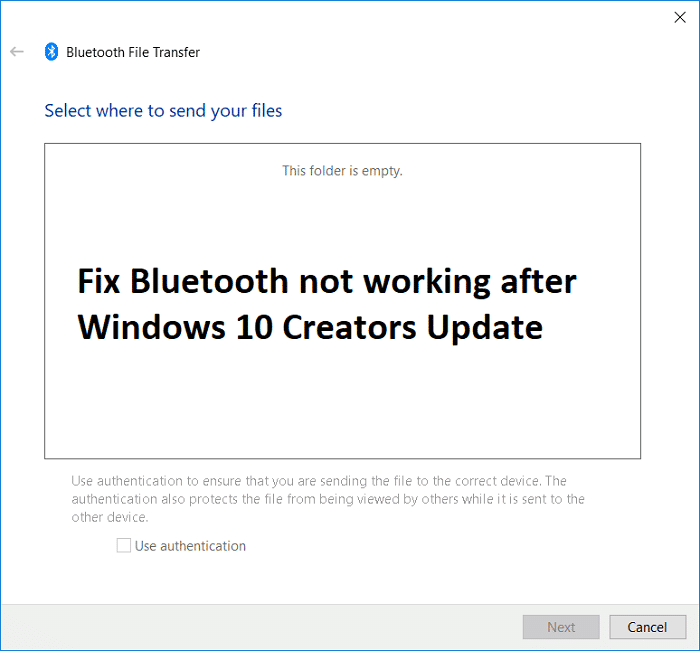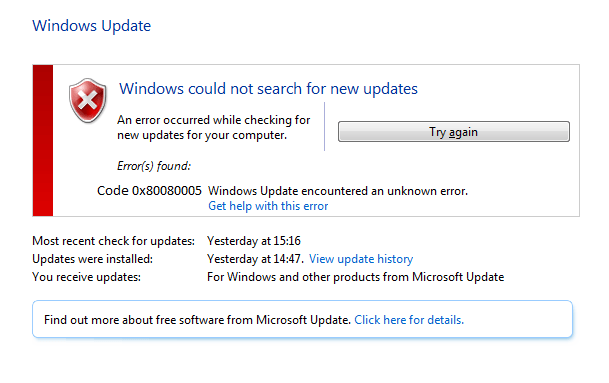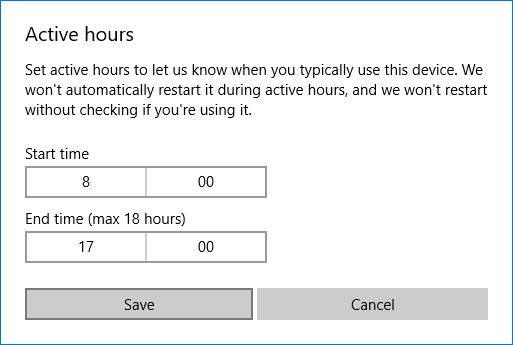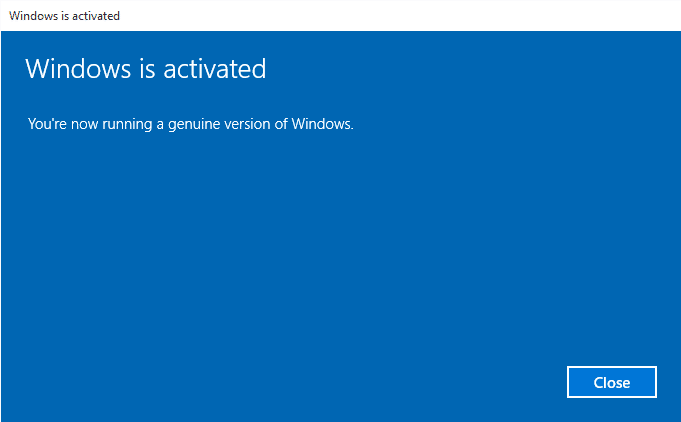
如何在沒有任何軟件的情況下激活Windows 10:如果您最近購買了帶有預裝的Windows 10的筆記本電腦,則可能必須激活Windows才能製作最大Windows 10。此外,更新後,您必須再次激活Windows,這是一項令人難以置信的任務對於25個字符的產品密鑰必須輸入的一個,確認其Windows副本是真實的。如果您選擇了Windows 8 U 8.1的免費Windows 10更新,則Windows 10許可將鏈接到PC的硬件,而不是Microsoft帳戶。
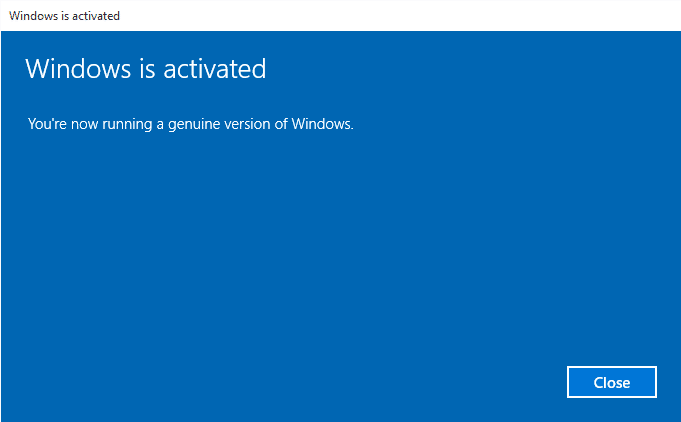
如果您激活了Windows 10的免費更新,則不會獲得任何產品密鑰,並且您的Windows將在不輸入產品密鑰的情況下自動激活您的Windows。但是,如果要求您輸入產品密鑰,則可以省略它,一旦連接到Internet,它將自動激活其設備。如果您使用產品密鑰來安裝和激活Windows 10,則必須在恢復過程中重新輸入產品密鑰。
從Windows 10的彙編14731中,您現在可以將您的Microsoft帳戶與Windows 10的數字許可鏈接在一起,這可以幫助您通過激活問題解決方案來重新激活Windows,以防您對硬件進行更改。因此,在不浪費時間的情況下,讓我們看看如何在下面詳細介紹的教程的幫助下無需任何軟件激活Windows 10。
確保創建一個恢復點,以防出現問題。
方法1:在配置中激活Windows 10
1。按Windows + i鍵打開設定然後單擊”Windows未激活。立即激活Windows“在後台。
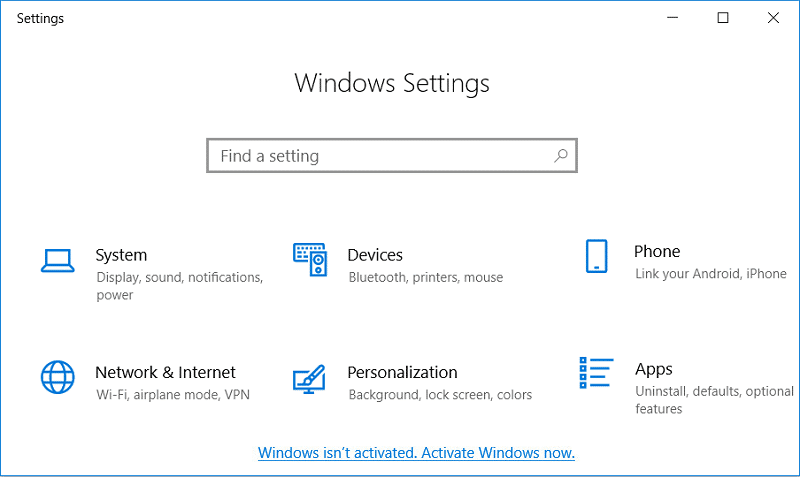
2。現在單擊激活中的激活窗口“。
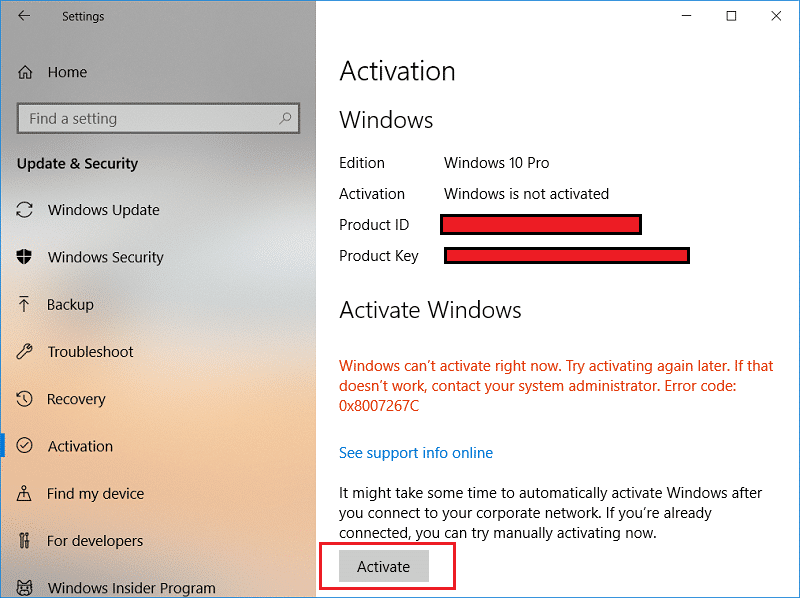
3。查看您是否可以使用當前安裝的產品密鑰激活Windows。
4。如果不能,您會看到錯誤”窗口無法激活。稍後再嘗試。“
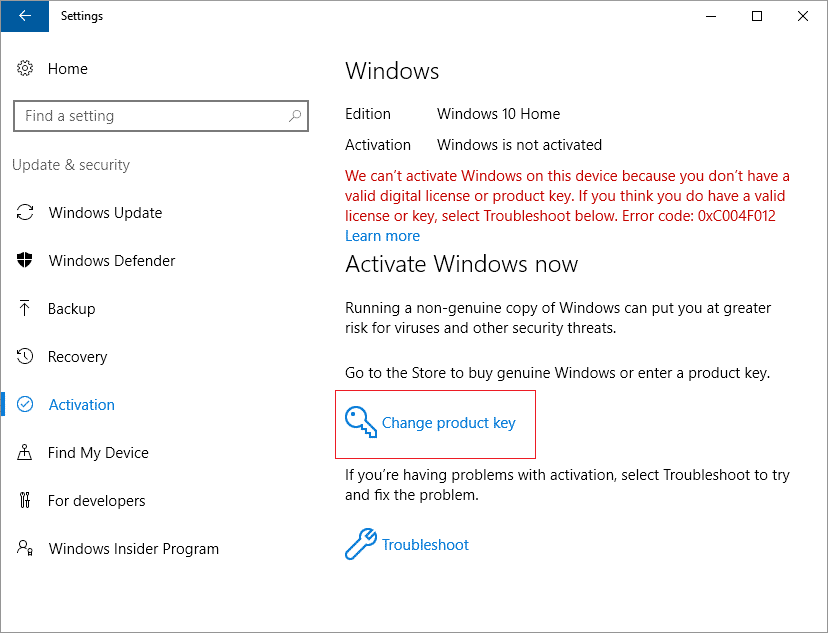
5。單擊更改產品密鑰,然後輸入25個數字產品密鑰。
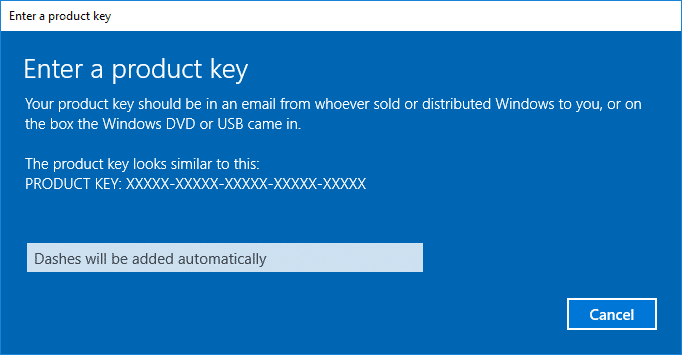
6。單擊下一個在激活Windows屏幕上激活Windows副本。

7。激活Windows後,單擊柵欄。
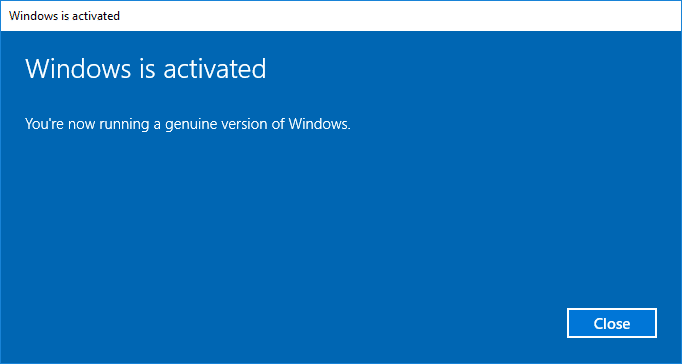
這將成功激活您的Windows 10,但是如果您仍然卡住,請嘗試以下方法。
方法2:通過系統符號激活Windows 10
1.壓緊Windows + X鍵,然後選擇系統符號(管理員)。

2。在CMD中寫下以下命令,然後按Enter:
slmgr /ipk key_product
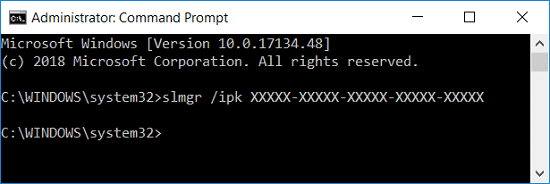
使用:用Windows 10的25位數字的實際產品密鑰替換Product_Key。
3。如果成功,您會看到一個新興窗口,上面寫著”clave de producto instalada xxxxx-xxxxx-xxxxxx-xxxxx-xxxxxconéxito。”
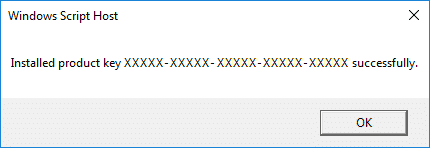
4。cmdcierre並重新啟動您的PC。
這是如何在沒有任何軟件的情況下激活Windows 10但是還有另一種方法,所以他繼續。
方法3:使用手機激活Windows 10
1.呈現Windows + R鍵,然後寫Agua 4然後單擊確定。
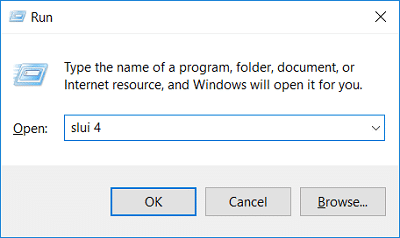
2。選擇您的國家或地區,然後單擊下一個。
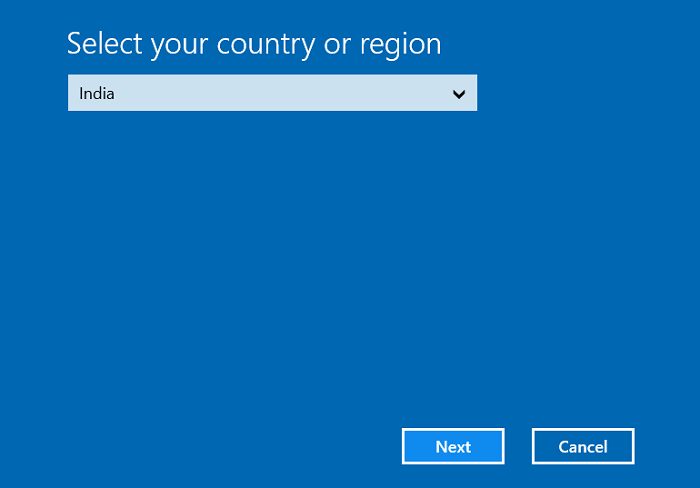
3。調用提供的免費號碼(Microsoft)繼續激活Microsoft手機。
4。自動電話系統將要求您輸入您的63個數字安裝ID,確保正確介紹它
然後單擊輸入確認ID。
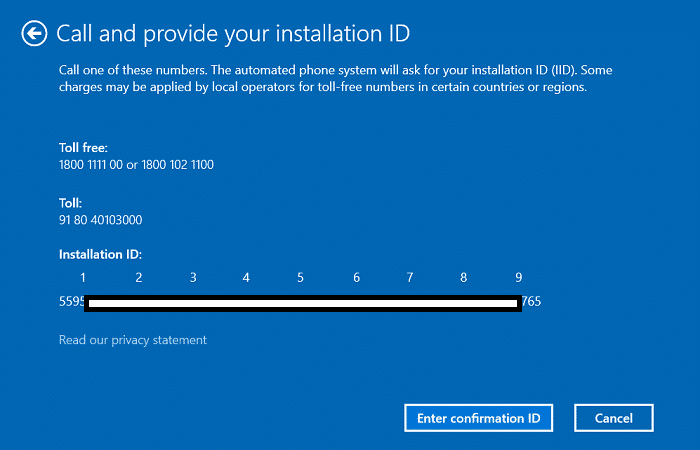
5。輸入自動電話系統提供的確認標識號,然後單擊Activa Windows。
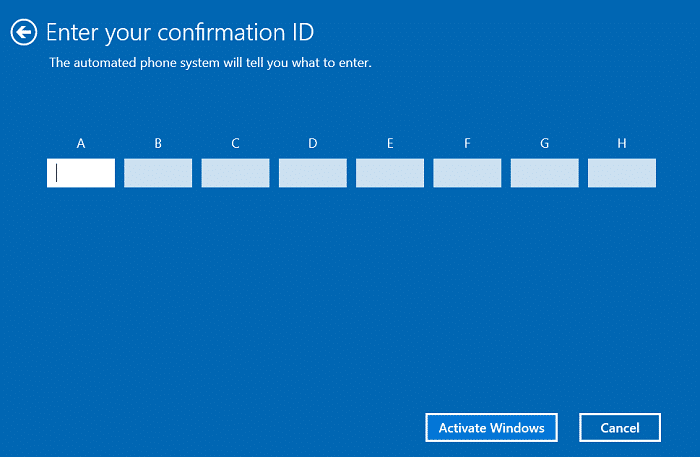
6。這就是一切,Windows將成功激活,單擊關閉並重新啟動您的PC。
。
那就是您成功學到的全部。如何在沒有任何軟件的情況下激活Windows 10但是,如果您仍然對本指南有任何疑問,請隨時在評論部分中這樣做。

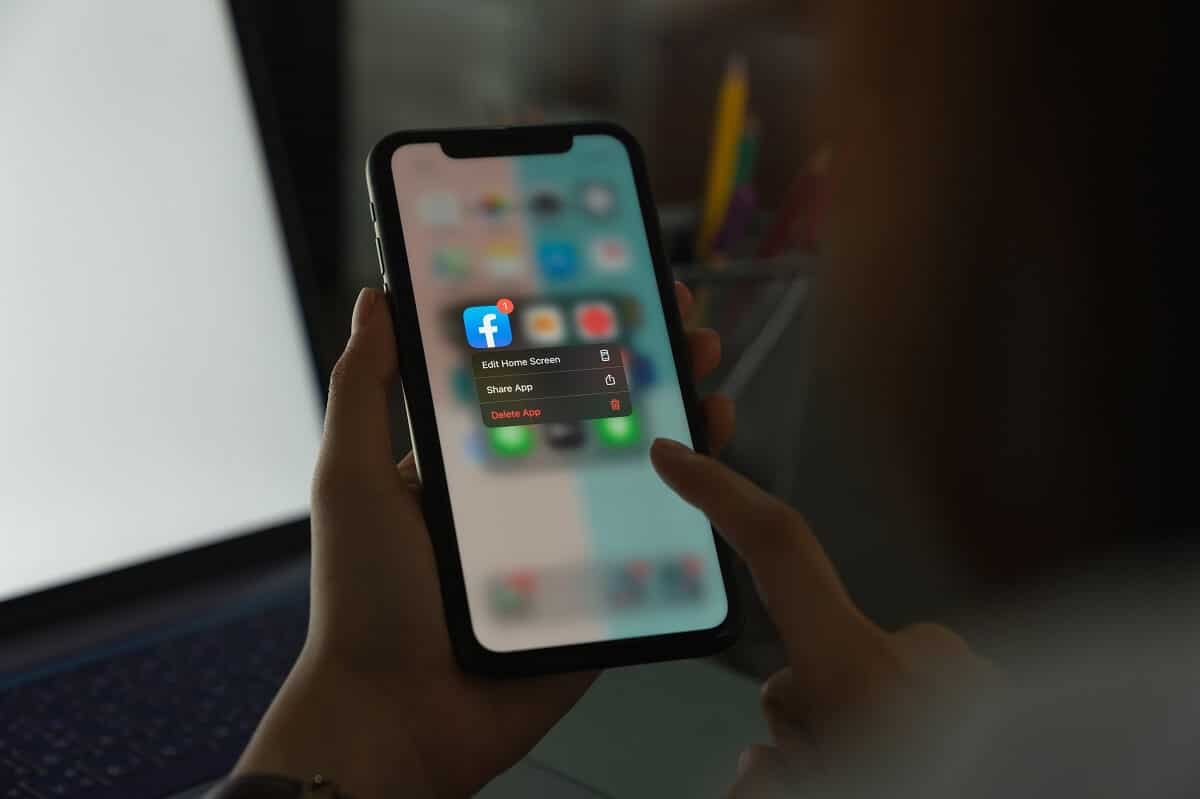
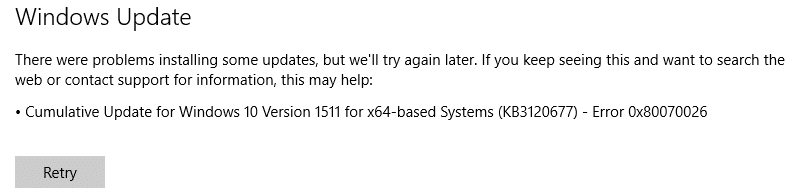
![「無法存取 Windows Installer 服務」[已解決]](https://guid.cam/tech/johnnie/wp-content/uploads/2022/01/1641842052_56_Solucion-de-problemas-No-se-puede-iniciar-el-servicio-de.png)